Gestire gli accessi e i ruoli utente
È possibile assegnare ruoli e gestione degli accessi in Microsoft Sustainability Manager in base alle esigenze dei singoli utenti. Per fornire queste funzionalità avanzate di protezione e privacy, Microsoft Sustainability Manager utilizza il modello di sicurezza basato sui ruoli in Dataverse.
Le Business Unit definiscono un limite di sicurezza in Dataverse. Segmentano i tuoi utenti e i dati in tutta l'organizzazione. Puoi allineare la tua struttura in Microsoft Sustainability Manager alle business unit di Dataverse per ottenere l'accesso basato sui ruoli richiesto.
Per ulteriori informazioni sulla sicurezza basata sui ruoli e sulle business unit in Dataverse, vai a Concetti di sicurezza in Microsoft Dataverse.
Per le procedure consigliate sulla distribuzione di Cloud for Sustainability, vai a Well-Architected per Microsoft Cloud for Sustainability.
Importante
I ruoli di sicurezza in Dataverse non incidono sulle visualizzazioni di Power BI, quindi le informazioni dettagliate e il dashboard in Microsoft Sustainability Manager presentano le limitazioni seguenti:
- Il dashboard e le informazioni dettagliate sono regolati solo dall'accesso in base al ruolo nell'ambito dell'organizzazione.
- Il ruolo di report della business unit influisce solo sull'accesso e sui dati per la generazione di report. Non si applica alle visualizzazioni dashboard e informazioni dettagliate.
Microsoft Sustainability Manager fornisce alcuni ruoli di esempio che è possibile copiare e applicare alle business unit per creare la segmentazione della sicurezza. I ruoli controllano l'accesso ai dati e all'interfaccia utente (menu, visualizzazioni griglia e moduli) nell'applicazione.
| Ruolo di sicurezza | Scopo di utilizzo | Ambito di sicurezza |
|---|---|---|
| Sostenibilità tutto - accesso completo | Accesso RW per tutte le aree e i dati | Azienda |
| Sostenibilità tutto - sola lettura | Accesso RO per tutte le aree e i dati | Azienda |
| Sostenibilità tutto - inserimento - ruolo con accesso completo | Accesso per azioni di inserimento | Azienda |
| Sostenibilità tutto - report - ruolo con accesso completo | Accesso per visualizzare e modificare i report | Azienda |
| Sostenibilità BusinessUnit - ruolo con accesso completo | Accesso RW per tutte le aree - La visualizzazione dei dati è limitata all'ambito della business unit | Business Unit |
| Sostenibilità BusinessUnit - inserimento - ruolo con accesso completo | Accesso solo per le azioni di inserimento - La visualizzazione dei dati è limitata all'ambito della business unit | Business Unit |
| Sostenibilità BusinessUnit - ruolo di sola lettura | Accesso RO per tutte le aree - La visualizzazione dei dati è limitata all'ambito della business unit | Business Unit |
| Sostenibilità BusinessUnit - report - ruolo con accesso completo | Accesso per visualizzare e modificare i report - La visualizzazione dei dati è limitata all'ambito della business unit | Business Unit |
Nota
Quando aggiungi gli utenti, assicurati che venga assegnato il ruolo utente Basic. Questo ruolo è necessario per l'inserimento dei dati.
Segmentare l'accesso per ruolo o reparto
Per segmentare l'accesso dell'organizzazione per ruolo o reparto, esegui la seguente procedura:
Crea le business unit in Dataverse allineate alla struttura organizzativa. Per istruzioni sulla creazione di business unit in Dataverse, vai a Creare una nuova business unit.
Copia i ruoli nella tabella precedente in ogni business unit (o usa i ruoli predefiniti).
Assegna i ruoli a utenti o gruppi in base ai privilegi richiesti.
Ad esempio, un amministratore potrebbe fornire ruoli all'interno delle business unit e assegnare gli utenti di conseguenza per segmentare l'accesso ai dati e all'interfaccia utente in base alle responsabilità dell'utente o ai confini interni dell'organizzazione secondaria.
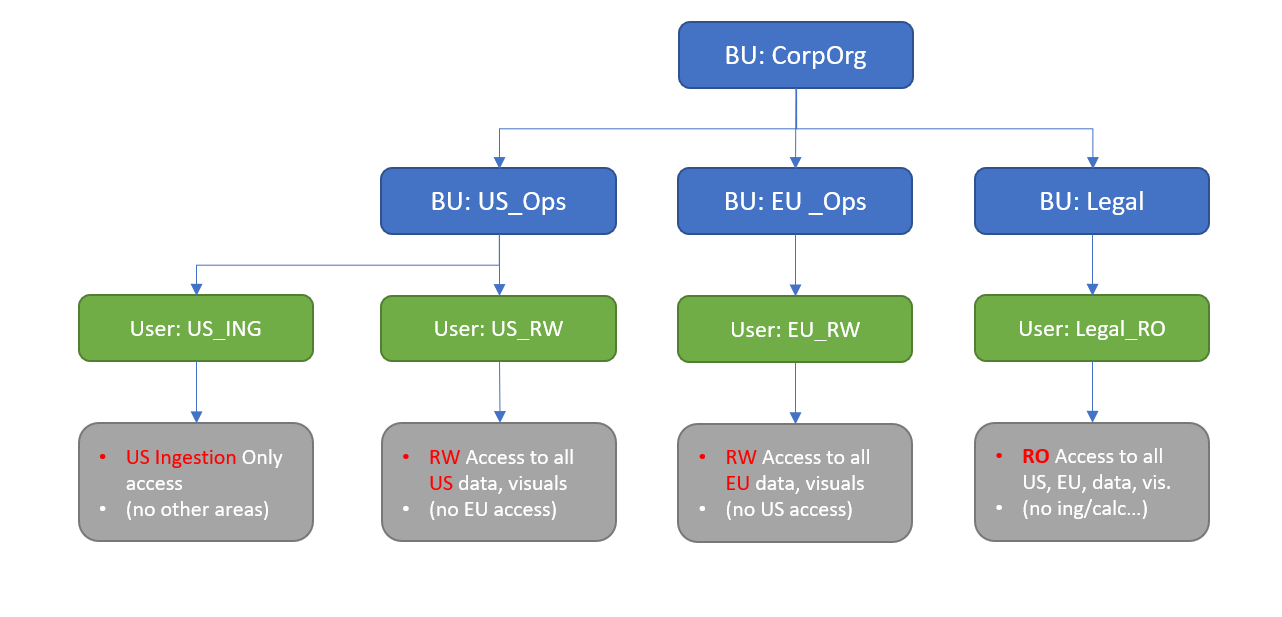
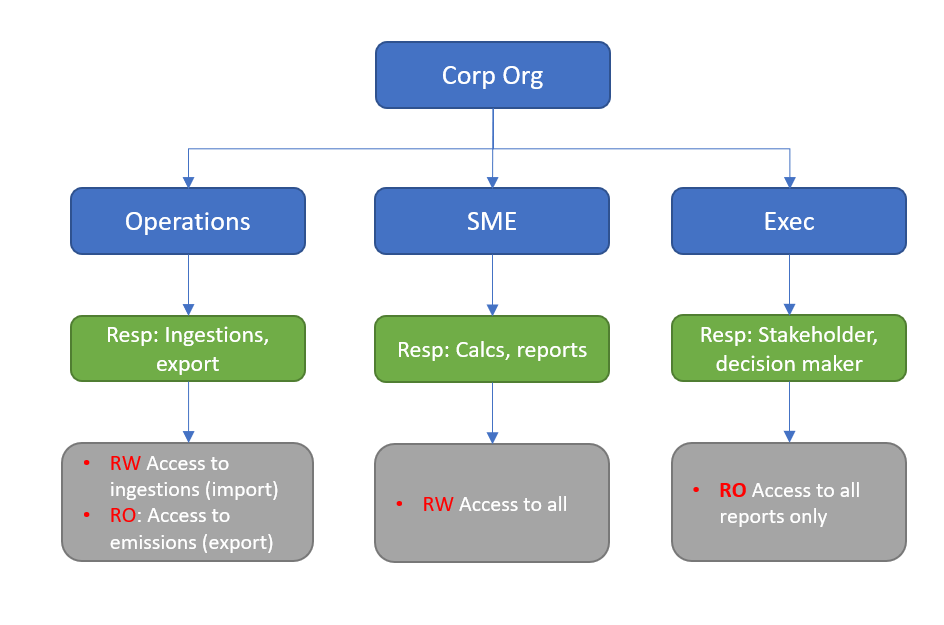
Ottimizzare la segmentazione
Importante
I ruoli predefiniti della business unit si applicano solo alle attività e alle emissioni. In particolare, per impostazione predefinita, i dati di riferimento hanno un ambito a livello organizzativo. La maggior parte dei dati di riferimento è applicabile oltre i confini delle business unit, come librerie di fattori, modalità di trasporto o tipo di carburante. Se sono esclusi da una business unit di pari livello, i calcoli non sono disponibili o non riescono.
Alcune organizzazioni richiedono una segmentazione più rigorosa, in modo tale che, ad esempio, le strutture o le unità organizzative non siano visibili tra le business unit. In questo caso, è possibile eseguire la procedura seguente per copiare e modificare i ruoli predefiniti in modo da ottimizzare l'accesso utente basato sui ruoli in base alle proprie esigenze.
Importante
I ruoli non predefiniti creati dall'utente possono potenzialmente causare l'esito negativo del supporto back-end a causa di problemi di privilegi. Utilizza la procedura seguente con attenzione.
Nel Power Platform interfaccia di amministrazione, Seleziona il tuo ambiente. Seleziona Impostazioni > Utenti + autorizzazioni > Ruoli di sicurezza.
Seleziona il ruolo su cui desideri basare il nuovo ruolo.
Seleziona i puntini di sospensione accanto al nome del ruolo, quindi Seleziona Copia.
Inserisci il Nome per il tuo nuovo ruolo, quindi Seleziona Copia.
Una volta completata la copia, apri il nuovo ruolo, quindi modifica le tabelle in Tabelle personalizzate come necessario.

